photoshop怎么制作砖形墙面?
来源:网络收集 点击: 时间:2024-05-09【导读】:
photoshop是非常好用的图文编辑处理软件,今天,小编想来和大家分享,photoshop怎么制作砖形墙面,希望能够帮到大家。品牌型号:华硕P43SJ系统版本:windows7软件版本:photoshopCS6方法/步骤1/7分步阅读
 2/7
2/7 3/7
3/7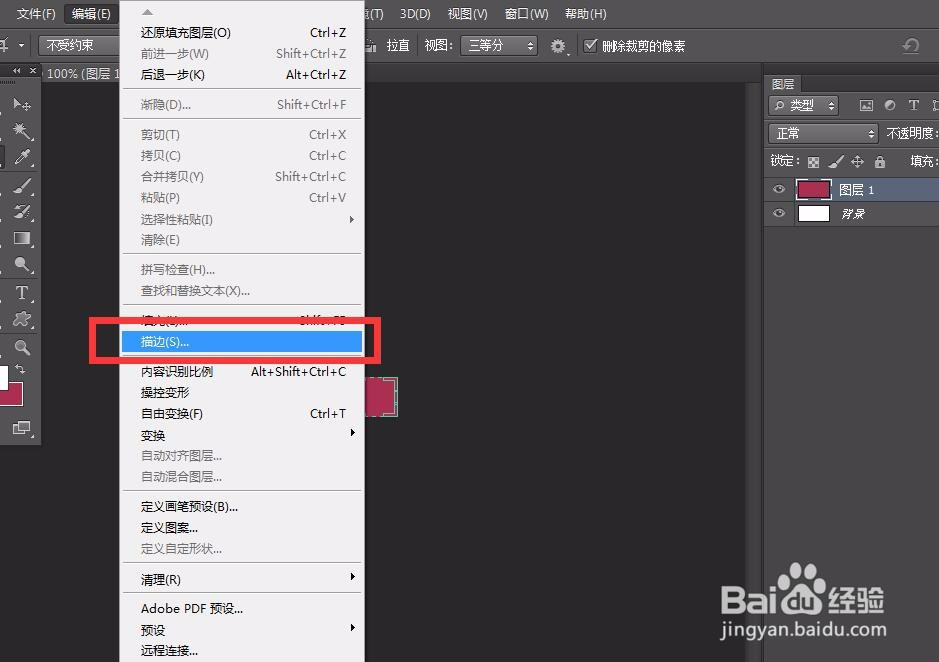
 4/7
4/7
 5/7
5/7
 6/7
6/7
 7/7
7/7 PHOTOSHOPPS砖形墙面
PHOTOSHOPPS砖形墙面
首先,我们点击photoshop左上角【文件】——【新建】,新建一个空白画布。

 2/7
2/7在画布上新建图层,然后填充为砖红色,如下图所示。
 3/7
3/7下面,我们点击菜单栏的【编辑】——【描边】,给砖形图案描上白边,如下图。
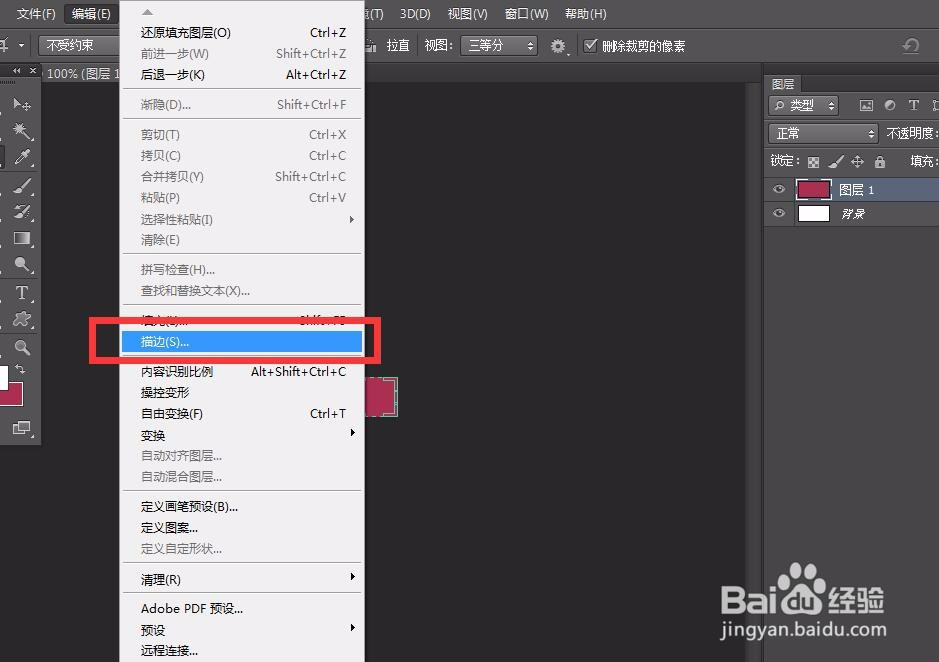
 4/7
4/7下面,我们继续点击菜单栏的【编辑】——【定义图案】,如下图所示,我们将砖形图案定义为图案。

 5/7
5/7继续点击photoshop左上角【文件】——【新建】,新建空白画布。

 6/7
6/7我们点击菜单栏的【编辑】——【填充】,如下图所示,选择之前定义好的砖形图案来填充,填充模式为【砖形填充】。

 7/7
7/7最后,我们就可以得到下图所示的砖形墙面效果啦,大家不妨也来试一试。
 PHOTOSHOPPS砖形墙面
PHOTOSHOPPS砖形墙面 版权声明:
1、本文系转载,版权归原作者所有,旨在传递信息,不代表看本站的观点和立场。
2、本站仅提供信息发布平台,不承担相关法律责任。
3、若侵犯您的版权或隐私,请联系本站管理员删除。
4、文章链接:http://www.1haoku.cn/art_719053.html
 订阅
订阅